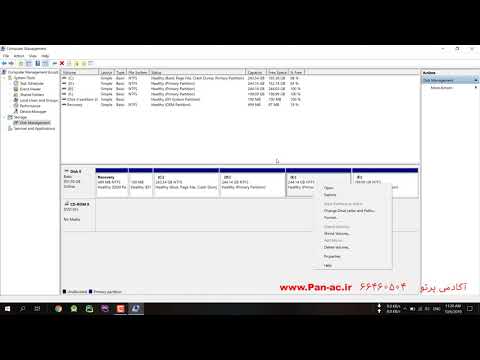هر درایو فلش نامی دارد که وقتی آن را به پورت USB وصل می کنید در پنجره "My Computer" نمایش داده می شود. این به شما امکان می دهد یک درایو فلش را از دیگری تشخیص دهید. به طور پیش فرض ، تمام رسانه های قابل جابجایی دارای یک نام استاندارد هستند ، به عنوان مثال "دیسک USB" ، اما شما می توانید با دنبال کردن روش های زیر ، آن را به هر نام دلخواه بنویسید.

دستورالعمل ها
مرحله 1
درایو فلش USB را به رایانه خود وصل کنید. منتظر نصب خودکار درایورها باشید.
گام 2
روی دکمه "شروع" کلیک کنید و "کامپیوتر" را انتخاب کنید. پنجره ای با لیست تمام دیسک های نصب شده بر روی کامپیوتر در مقابل شما باز می شود.
مرحله 3
در بخش "دستگاههایی با قابلیت ذخیره سازی متحرک" ، درایو قابل جابجایی خود را پیدا کنید. بر روی آن کلیک راست کرده و "تغییر نام" را از فهرست گشودنی انتخاب کنید.
مرحله 4
فکر کنید و یک نام برای درایو فلش وارد کنید.
مرحله 5
روی یک فضای خالی روی صفحه کلیک چپ کنید. تمام شد ، اکنون دستگاه شما نام منحصر به فرد خود را دارد.